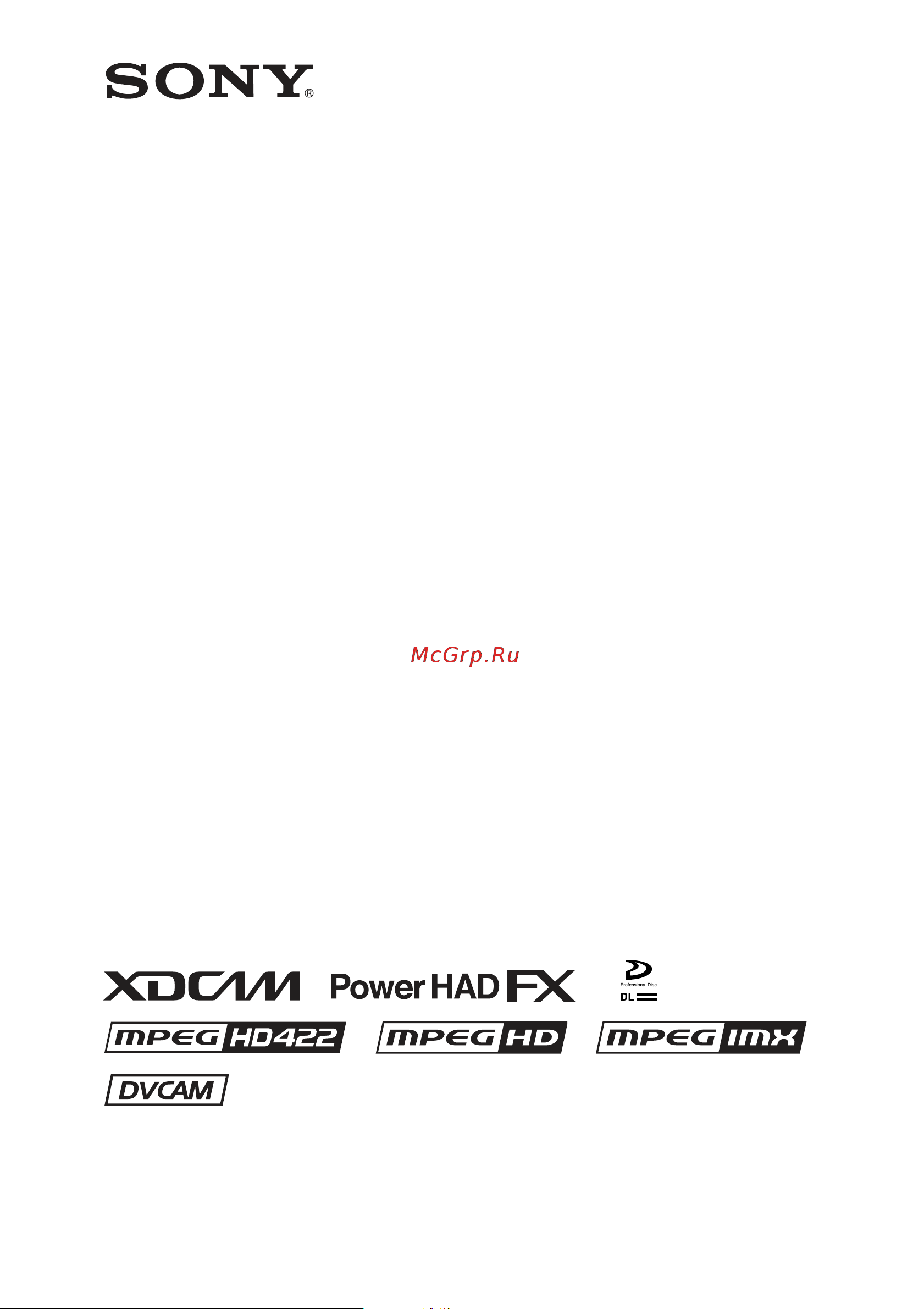Sony PDW-850 Руководство по эксплуатации онлайн
Содержание
- Pdw 850 1
- Professional disc camcorder 1
- Глава 1 обзор 2
- Глава 2 подготовка к эксплуатации 2
- Содержание 2
- Глава 3 регулировки и настройки для съемки 3
- Глава 4 съемка 3
- Глава 5 графический пользовательский интерфейс 4
- Глава 6 экраны меню и подробные настройки 5
- Глава 7 сохранение и загрузка данных пользовательских настроек 6
- Глава 8 операции с файлами 7
- Глава 9 обслуживание 7
- Приложение 7
- Перед использованием устройства 9
- После приобретения данного устройства перед его использованием необходимо установить регион использования устройство не будет функционировать до выполнения этой настройки 9
- Глава 1 обзор 10
- Дюйма с разрешением full hd powerhad fx 10
- Запись данных высококачественного видео и аудио длительностью более 90 минут 10
- Механизмы для обеспечения высокой надежности 10
- Обзор 10
- Пзс 10
- Поддержка различных форматов 10
- Характеристики 10
- Богатый выбор разъемов 11
- Совместимость форматов с предыдущими моделями 11
- Функции для повышения производительности при разных условиях съемки 11
- 5 дюймовый жк монитор высокого разрешения 12
- Поддержка системы цифрового беспроводного микрофона 12
- Унаследованы уникальные характеристики серии xdcam 12
- Загрузки программного обеспечения 13
- Подача питания 13
- Расположение и функции деталей и элементов управления 13
- A крепеж для наплечного ремня 14
- B переключатель power 14
- B разъем для крепления аксессуаров 14
- C разъем dc in вход питания постоянного тока тип xlr 4 контактный штепсель 14
- C рычаг для перемещения видоискателя вперед назад 14
- D разъем dc out 12v выход питания постоянного тока 4 контактный гнездо 14
- E разъем для присоединения батареи 14
- Присоединение аксессуаров 14
- D кольцо для перемещения видоискателя влево вправо 15
- E разъем для крепления видоискателя 15
- F разъем для видоискателя 20 контактный 15
- G резиновая прокладка для крепления байонета объектива 15
- H ручка для перемещения видоискателя вперед назад ручка lock 15
- I крепеж для держателя микрофона 15
- J наплечник 15
- K разъем light лампа для видеосъемки 2 контактный гнездо 15
- L зажим кабеля объектива 15
- M разъем mic in вход микрофона 48 в тип xlr 5 контактный гнездо 15
- N разъем lens 12 контактный 15
- O гнездо для штатива 15
- P байонет объектива специальная оправа объектива 15
- Q рычаг фиксации объектива 15
- R крышка байонета объектива 15
- A кнопка rec start начало записи 16
- B переключатель shutter 16
- C переключатель filter 16
- S разъем ca адаптер камеры 50 контактный 16
- Область управления и разъемов 16
- Передняя панель 16
- A переключатели assign назначаемые 1 2 17
- B переключатель assign назначаемый 5 17
- D ручка menu 17
- E гнездо earphone моно мини гнездо 17
- F переключатель auto w b bal автоматическая регулировка баланса белого черного 17
- G регулятор mic микрофон level 17
- Qa qs 0 17
- Правая сторона ближе к передней панели 17
- C ручка alarm регулировка громкости предупреждающего сигнала 18
- D ручка monitor регулировка громкости монитора 18
- E переключатели monitor выбор монитора аудио 18
- F переключатель vdr save stby сохранение vdr режим ожидания 18
- G переключатель gain 18
- H переключатель output dcc выходной сигнал управление динамическим контрастом 19
- I переключатель white bal память баланса белого 19
- J переключатель status on sel off включение экрана меню выбор страницы выключение экрана 19
- A встроенный динамик 20
- B жк монитор 20
- G h i j 20
- K переключатель menu on off 20
- L переключатель cancel prst предустановка escape 20
- M крышка 20
- N o p q r 20
- Правая сторона ближе к задней панели 20
- C индикатор warning 21
- D индикатор access 21
- E защитная крышка области управления аудио 21
- F защитная крышка области операций с экраном графического интерфейса пользователя 21
- G индикатор и кнопка eject 21
- H кнопка и индикатор f rev перемотка назад 21
- I кнопка и индикатор play pause 21
- J индикатор и кнопка f fwd перемотка вперед 21
- K кнопка prev 21
- L кнопка stop 21
- M кнопка next 21
- N кнопка disp sel отобразить выбор expand расширить функцию 21
- O кнопка hold удерживание дисплея chapter функция части 22
- P кнопка reset return 22
- Возврат на предыдущий экран если кнопка нажата в процессе отображения экрана эскизов 22
- Если нажать эту кнопку во время отображения экрана эскизов длительность выбранного клипа будет разделена на 12 частей и первые кадры каждой части будут отображаться в виде эскизов функция расширения при каждом нажатии этой кнопки разделение повторяется не более трех раз с получением 1728 частей удерживая кнопку shift нажмите эту кнопку чтобы отменить процесс разделения 22
- Когда отображается экран эскизов клипов при нажатии этой кнопки появляется список кадров с записанными съемочными метками функция части нажмите эту кнопку еще раз для возврата к нормальному отображению эскизов отображение эскизов со съемочными метками вместо индексных кадров упрощает и ускоряет проверку содержимого клипов это также удобно при монтаже длинных клипов 22
- Нажатием этой кнопки можно временно заморозить данные времени отображаемые на экране счетчика генератор временного кода продолжит работать повторное нажатие этой кнопки отменяет удержание эту кнопку можно использовать например для определения точного времени конкретного кадра 22
- Сброс значений отображаемых на экране счетчика времени в соответствии с настройками переключателя preset regen clock см стр 27 и переключателя f run set r run см стр 26 эта кнопка сбрасывает данные на экране следующим образом 22
- 1 3 4 5 23
- 23 45 15 23
- A разрешение 23
- B видеоформат 23
- C системная частота 23
- Q переключатель display 23
- R кнопка bright яркость 23
- D формат аудио 24
- E индикаторы уровня аудио 24
- F отображение состояния 24
- G экран счетчика времени 24
- H область индикатора предупреждений 24
- I индикатор оставшегося объема диска 25
- J индикатор оставшегося заряда батареи 25
- 2 3 4 5 6 26
- 8 9 0 qa qs 26
- A индикатор thumbnail 26
- B кнопка thumbnail essence mark 26
- C кнопка set s sel настройка выбор сцены и кнопки со стрелками 26
- D кнопка menu 26
- E переключатель f run set r run непрямое изменение настройка изменение при записи 26
- F ручки level ch 1 ch 2 уровень записи аудиоканала 1 2 26
- G индикатор sub clip 26
- H кнопка sub clip disc menu 27
- I кнопка shift 27
- J переключатель preset regen регенерирование clock 27
- K переключатели audio select ch 1 ch 2 выбор способа регулировки аудиоканалов 1 2 27
- L переключатели audio in ch 1 ch 2 ch 3 ch 4 выбор входа аудиоканала 1 2 3 4 27
- Левая сторона и верхняя панель 27
- A переключатели assignable 3 4 28
- B крышка дискового отсека 28
- C разъем sdi in тип bnc 28
- D разъем genlock in вход сигнала внешней синхронизации тип bnc 28
- E разъем tc in вход временного кода тип bnc 28
- F разъем test out тип bnc 28
- G разъем tc out выход временного кода тип bnc 28
- A индикатор tally задние световые индикаторы красный 29
- B переключатель tally 29
- C сетевой разъем тип rj 45 29
- D гнездо earphone стерео мини гнездо 29
- E переключатели line aes ebu mic 29
- F переключатели 48v off 29
- G h i j k l 29
- G разъем remote 8 контактный 29
- Задняя панель 29
- H разъем sdi out 1 тип bnc 30
- I разъем sdi out 2 тип bnc 30
- J разъемы audio in ch1 ch2 вход аудио канала 1 и канала 2 тип xlr 3 контактный гнездо 30
- K разъем audio out тип xlr 5 контактный штепсель 30
- L разъем usb 30
- A штекер 31
- B стопор 31
- C индикатор работы камеры 31
- D наглазник 31
- E индикаторы и отображение состояния 31
- F кольцо регулировки диоптрий 31
- G индикатор съемки 31
- H регулятор peaking 31
- I регулятор contrast 31
- J регулятор bright 31
- K переключатель tally 31
- L переключатель zebra шаблон зебры 31
- Видоискатель hdvf 20a не входит в комплект поставки 31
- A индикатор tally зеленый световой индикатор 32
- B индикатор аккумулятора batt 32
- C индикатор rec запись красный 32
- D экран видоискателя 32
- E индикатор vtr save 32
- F индикатор предупреждения 32
- M переключатель display aspect 32
- N кабель видоискателя 32
- O держатель микрофона 32
- Индикаторы 32
- Отображение состояния на экране видоискателя 32
- A цветовая температура 33
- Ab c d e g f h i 33
- B видеоформат 33
- Jk l n m 33
- Компоновка отображения состояния на экране видоискателя 33
- C экстендер 34
- D индикатор положения масштабирования 34
- E информация о клипе 34
- F системная частота и частота кадров 34
- G уровень приема беспроводного микрофона 35
- H напряжение источника питания оставшийся заряд батареи 35
- I внешняя батарея 35
- J функция непрерывной записи клипа 35
- K режим управления вентилятором охлаждения 35
- L состояние приема сигнала gps 35
- M значок памяти и оставшаяся емкость состояние подключения к беспроводной локальной сети или состояние оставшегося места для адаптера беспроводной сети cbk wa100 35
- A управление внешним устройством и воспроизведение одного клипа 36
- Defghij k n m l 36
- N состояние приема для беспроводного адаптера 36
- B область отображения сообщений о ходе выполнения регулировки и изменения настройки 37
- C состояние внешнего входа и функция коррекции аберрации 37
- D электронный фильтр цветовой температуры номер файла сцены 37
- E фильтр 37
- F память баланса белого 37
- G временной код 37
- H значение усиления 37
- I выдержка 37
- J область отображения сообщений о работе предупреждающих сигналах и состояния передачи клипа 37
- K уровень аудио 38
- L оставшаяся емкость носителя 38
- M отображение оставшегося числа клипов 38
- N настройка диафрагмы перекрытие автоматической диафрагмы 38
- Если подсоединен дополнительный адаптер cbk wa100 здесь также отображается состояние передачи клипа 38
- Отображается значение f настройка диафрагмы объектива перекрытие автоматической диафрагмы показано с помощью индикатора состоящего из двух сегментов в верхней и нижней части 38
- Отображается число клипов которые можно записать отображение мигает один раз в секунду если оставшееся число клипов менее 10 38
- Примеры индикации оставшегося времени записи 38
- Указывает оставшееся время записи в минутах на диск 38
- Указывает уровни аудио канала 1 и канала 2 пиковое значение индикатора уровня vdr связано с уровнем аудиосигнала следующим образом 38
- Цвет сегментов изменяется с серого на белый при уровне настройки au ref level установленном на странице audio 2 меню maintenance эта настройка не влияет на связь между числом горящих сегментов и уровнем аудио пример на рисунке вверху показывает цвета когда для au ref level установлено значение 20 дб 38
- Глава 2 подготовка к эксплуатации 40
- Использование аккумуляторного блока 40
- Подготовка источника питания 40
- Подготовка к эксплуатации 40
- Использование питания переменного тока 41
- Установка hdvf 20a 200 c35w c30wr 41
- Установка видоискателя 41
- Отсоединение видоискателя 42
- Перемещение разъема для крепления видоискателя вверх 42
- Регулировка положения видоискателя 42
- Использование поворотного кронштейна видоискателя bkw 401 43
- Отсоединение окуляра 44
- Регулировка фокуса видоискателя 44
- Регулировка фокуса и экрана видоискателя 44
- Установка окуляра на место 44
- При первом использовании устройства 45
- Регулировка экрана видоискателя 45
- Установка региона использования 45
- Нажмите ручку menu 46
- Отобразите страницу time date в меню diagnosis и нажмите ручку menu 46
- Поворачивайте ручку menu до отображения нужного региона использования 46
- При необходимости измените настройку system line разрешение видео 46
- Установите переключатель power в положение off затем верните его в положение on 46
- Установка даты времени внутренних часов 46
- Для продолжения настройки повторите шаги 3 и 4 47
- Нажмите ручку menu 47
- Настройка часов на время gps 47
- Отобразите страницу time date в меню diagnosis и поверните ручку menu так чтобы курсор b указывал на пункт gps adjust 47
- По завершении настройки поверните ручку menu для перемещения значка b на пункт ok затем нажмите ручку menu 47
- Поверните ручку menu до отображения нужного значения и нажмите ручку menu 47
- Повернув ручку menu выберите пункт yes затем нажмите на ручку menu 47
- Поворачивайте ручку menu для перемещения значка b на пункт который требуется установить и нажмите ручку menu 47
- Установка объектива 48
- Регулировка рабочего отрезка 49
- Подготовка системы аудиовхода 50
- Подключение микрофона к разъему mic in 50
- Подключение микрофонов к разъемам audio in 50
- Установка dwr s02d или wrr 855s 52
- Установка портативного увч тюнера для системы беспроводного увч микрофона 52
- Установка wrr 862 при использовании аккумуляторного блока bp l80s fl75 53
- Подключение аудиооборудования линейного входа 54
- Подключите шнур питания тюнера к разъему dc out видеокамеры а выходной кабель аудио к разъему audio in ch1 или ch2 54
- Установите переключатели следующим образом 54
- Установите тюнер на крепление тюнера wrr 54
- Подвигайте видеокамеры вперед и назад и убедитесь что она не снимается с крепления 55
- Установите адаптер для штатива vct 14 не входит в комплект поставки на штатив 55
- Установите видеокамеру на адаптере для штатива 55
- Установка штатива 55
- Отсоединение видеокамеры от адаптера для штатива 56
- Подключение лампы для видеосъемки 56
- Установка лампы для видеосъемки 56
- Использование наплечного ремня 57
- Подключение блока дистанционного управления 58
- Регулировка положения наплечника 58
- Когда блок дистанционного управления отключен от видеокамеры 59
- Когда к разъему monitor out блока дистанционного управления подключен монитор 59
- Регулировка изображения при подключенном блоке дистанционного управления 59
- Структура данных регулировки изображения 59
- Функции кнопок начала остановки записи при подключенном блоке дистанционного управления 59
- Глава 3 регулировки и настройки для съемки 61
- Настройка формата записи 61
- Регулировки и настройки для съемки 61
- Установка системной частоты 61
- Выберите параметр rec format и поверните ручку menu для выбора нужного формата записи 62
- Отобразите страницу format меню operation 62
- Смешанная запись клипов в различных форматах на один диск 62
- Установка формата видеозаписи 62
- Настройка баланса черного 63
- Отображение экрана видоискателя 63
- Регулировка баланса белого 63
- Регулировка баланса черного и баланса белого 63
- Если автоматическая регулировка баланса черного невозможна 64
- Регулировка баланса черного 64
- Если происходит ошибка памяти 65
- Память баланса черного 65
- Регулировка баланса белого 65
- Нажмите на переключатель auto w b bal в направлении wht затем отпустите переключатель 66
- Отрегулируйте диафрагму объектива 66
- Расположите тестовый белый лист в условиях освещения для съемки объекта и увеличьте масштаб 66
- Если нет времени на регулировку баланса белого 67
- Память баланса белого 67
- Если происходит ошибка памяти 68
- Режим ecs extended clear scan расширенный режим синхронного считывания выбирайте этот режим для получения изображений без горизонтальных полос 69
- Режим sls медленный затвор выбирайте этот режим для съемки объектов в условиях слабой освещенности 69
- Режимы затвора 69
- Режимы затвора которые можно использовать с электронным затвором и выдержки которые можно выбрать перечислены ниже 69
- Стандартный режим выберите этот режим для съемки быстро двигающихся объектов с минимальным смазыванием 69
- Установка электронного затвора 69
- Шума в результате съемки таких объектов как экраны мониторов 69
- Выбор режима затвора и выдержки 70
- Установка режима затвора и выдержки в стандартном режиме 70
- Выберите shutter select и поверните ручку menu для отображения пункта degree 71
- Выберите нужную частоту или необходимое число кадров с помощью ручки menu 71
- Для завершения работы с меню установите переключатель menu on off в положение off или закройте крышку отсека для работы с меню 71
- Изменение диапазона выбора настроек режима затвора и выдержек 71
- Отобразите страницу sht enable в меню operation и нажмите ручку menu 71
- Отобразите страницу shutter select в меню maintenance и нажмите ручку menu 71
- Поверните ручку menu для перемещения указателя b на требуемый режим затвора или выдержку затем нажмите ручку menu 71
- Поверните ручку menu до появления пункта on затем нажмите на ручку menu 71
- Установите режим выдержки ecs или sls см предыдущий пункт 71
- Установка выдержки в режиме ecs или sls 71
- Установка выдержки в угловых единицах 71
- 2 3 4 5 6 72
- Поверните ручку menu для перемещения метки b в положение add и нажмите ручку menu 72
- Поверните ручку menu для перемещения метки b в положение del и затем нажмите ручку menu 72
- Поверните ручку menu для перемещения метки на номер угла затвора который требуется изменить и затем нажмите ручку menu 72
- Поверните ручку меню для изменения значения справа от метки на значение угла затвора который требуется зарегистрировать и нажмите ручку menu значение 72
- Изменение опорного значения 73
- Изменение опорного значения для автоматической регулировки диафрагмы 73
- Для отображения страницы auto iris выполните шаги 1 и 2 описанные в предыдущем пункте 74
- Поверните ручку menu для изменения опорного значения 74
- Поверните ручку menu для перемещения b на пункт iris 74
- Поверните ручку menu до появления пункта on затем нажмите на ручку menu 74
- Установите переключатель menu on off в положение off 74
- Установка автоматического окна диафрагмы 74
- Window ind затем нажмите ручку menu 75
- Вращайте ручку menu до отображения нужного окна автоматической диафрагмы затем нажмите ручку menu 75
- Поверните ручку menu для перемещения b на пункт iris window затем нажмите ручку menu 75
- Поверните ручку menu до появления пункта on затем нажмите на ручку menu 75
- Решение проблемы слишком ярких засветок 75
- Установите переключатель menu on off в положение off 75
- Регулировка уровня аудиосигнала 76
- Ручная регулировка уровней входного аудиосигнала с разъемов audio in ch1 ch2 76
- Ручная настройка уровня аудиосигнала разъема mic in 77
- Выбор записанного аудио 78
- Запись аудио через каналы 3 и 4 78
- Настройка уровней записи аудиосигналов 78
- Установка временного кода 79
- Установка данных о времени 79
- Установка битов пользователя 80
- Нужным режимом работы генератора временного кода 81
- Синхронизация временного кода 81
- Соединения для синхронизации временного кода 81
- Глава 4 съемка 84
- Диски используемые для записи и воспроизведения 84
- Защита дисков от записи 84
- Использование дисков 84
- Примечания по использованию 84
- Съемка 84
- Выгрузка диска 85
- Загрузка диска 85
- Загрузка и выгрузка диска 85
- Если используется новый диск 86
- Использование дисков запись на которые не закончилась надлежащим образом функция восстановления 86
- Форматирование диска 86
- Форматирование диска на котором записан материал 86
- Быстрое восстановление 87
- Вставьте диск запись на котором не закончилась надлежащим образом 87
- Повернув ручку menu переместите b в положение yes и нажмите на ручку menu 87
- Полное восстановление 87
- Базовая процедура съемки 88
- Базовая процедура съемки от регулировки баланса черного и белого до остановки записи 89
- Воспроизведение в нормальном режиме 90
- Воспроизведение записанного клипа 90
- Нажмите кнопку play pause для начала воспроизведения 91
- Позиция начала воспроизведения диска 91
- Режимы воспроизведения клипов 91
- Снова нажмите кнопку play pause в момент фиксации изображения 91
- Фиксация изображения во время воспроизведения 91
- Снижение качества воспроизведения 92
- Удаление записанного клипа 92
- Использование функции помощи при фокусировке 93
- Использование функции фиксации микширования 93
- Отображение индикатора помощи при фокусировке 93
- Запись основных меток 94
- Расширенный режим съемки 94
- Установка изображения эскиза во время записи 95
- Установка флажков клипов с помощью переключателей 95
- Запуск съемки с несколькими секундами предварительно сохраненных данных изображения функция кэш изображения 96
- Установка режима кэша изображения и времени кэширования изображения 96
- Выберите cache rec time и поверните ручку menu для отображения нужного времени кэширования изображения 97
- Интервальное видео функция интервальной записи 98
- Выберите cache intval rec и поверните ручку menu для отображения a int 99
- Выберите rec time и время для записи на диск повернув ручку menu 99
- Выберите take total time и общее время съемки повернув ручку menu 99
- Выведите на экран страницу rec function меню operation 99
- Настройки режима автоматической интервальной записи и съемка в этом режиме 99
- Выполнив базовые процедуры съемки и записи следуя инструкциям из раздела базовая процедура съемки стр 88 зафиксируйте видеокамеру так чтобы она не перемещалась 100
- Нажмите кнопку rec start или кнопку vtr на объективе 100
- При необходимости выберите pre lighting и выберите время включения подсветки до начала записи повернув ручку menu 100
- Выберите cache intval rec и поверните ручку menu для отображения m int 101
- Выберите number of frame и выберите количество кадров записываемых в каждом снимке повернув ручку menu 101
- Выберите trigger interval и выберите режим запуска или длину интервала повернув ручку menu 101
- Выведите на экран страницу rec function меню operation 101
- Настройки режима ручной интервальной записи и съемка в этом режиме 101
- Выполнив базовые процедуры съемки и записи следуя инструкциям из раздела базовая процедура съемки стр 88 зафиксируйте видеокамеру так чтобы она не перемещалась 102
- Если на шаге 4 выбрано значение настройки отличное от m последовательный режим выберите pre lighting и выберите время включения подсветки до записи повернув ручку menu 102
- Нажмите кнопку rec start или кнопку vtr на объективе 102
- Включение функции 103
- Съемка с замедлением ускорением движения 103
- Включение функции кэша замены диска 104
- Замена дисков во время записи функция кэша замены диска 104
- Замена дисков с включенной функцией 104
- Выберите clip cont rec и поверните ручку menu до появления on 105
- Выведите на экран страницу rec function меню operation 105
- Запись с использованием функции непрерывной записи клипа 105
- Повторная запись последнего клипа 105
- Аавтоматическое назначение пользовательских названий клипов 106
- О функции автоматического создания названий 106
- Повторная запись последнего клипа 106
- Автоматическое назначение пользовательских названий при записи клипов 107
- Выберите title и нажмите на ручку menu 107
- Выведите на экран страницу clip title меню operation 107
- Поверните ручку menu для отображения enabl и нажмите на ручку menu 107
- Создание списка строк префиксов названий 107
- Ввод префикса названия напрямую 108
- Выберите prefix и нажмите на ручку menu 108
- Выберите select prefix и нажмите на ручку menu 108
- Выберите префикс названия из списка и нажмите на ручку menu 108
- Выбор префикса из списка префиксов названий 108
- Выведите на экран страницу clip title меню operation 108
- Копирование списка префиксов названий во внутреннюю память видеокамеры 108
- На странице clip title меню operation см стр 193 выберите load prefix data и нажмите на ручку menu 108
- Переместите x на символ который требуется изменить и нажмите на ручку menu 108
- Подключите флеш накопитель usb с файлом префиксов названий titles txt к usb разъему видеокамеры 108
- Создайте указанный ниже каталог на флеш накопителе usb и скопируйте файл префиксов названий titles txt в этот каталог 108
- Установка начального значения серийного номера в названии клипа 109
- Назначение имен клипов на данном устройстве 110
- Назначение пользовательских имен клипам и спискам клипов 110
- Выберите naming form и нажмите на ручку menu 111
- Выведите на экран страницу file naming меню operation 111
- Перед запуском установите значение enabl для параметра title на странице clip title меню operation и задайте название см стр 107 111
- Поверните ручку menu для отображения free и нажмите на ручку menu 111
- Поверните ручку menu для отображения title и нажмите на ручку menu 111
- Повернув ручку menu выберите auto naming а затем нажмите на ручку menu 111
- Проверка имен клипов 111
- Использование метаданных планирования 112
- Настройка имен клипов с помощью метаданных планирования 112
- Проверка информации о клипе имя название и т д 112
- Выполните шаги с 2 по 5 из раздела назначение имен клипов на данном устройстве стр 110 113
- Загрузите файл метаданных планирования содержащий имена клипов в память устройства см стр 156 и стр 162 113
- Поверните ручку menu для отображения plan и нажмите на ручку menu 113
- Указание пользовательских идентификаторов дисков с использованием метаданных планирования 113
- Настройка имен основных меток с помощью метаданных планирования 114
- Запись видео с внешних устройств 115
- Запись сигналов sdi 115
- Запись аналоговых композитных сигналов 116
- Использование функции ведения журнала в реальном времени 116
- Запись данных для передачи на компьютер 117
- Запись с включенной функцией ведения журнала в реальном времени 117
- Затем можно подключить данный флеш накопитель usb к компьютеру для просмотра записанных аудио и видеоданных для передачи на компьютер редактирования и ввода метаданных названий комментариев основных меток и так далее а также создания списков клипов 117
- Можно подключить флеш накопитель usb к usb разъему и использовать его для сохранения данных для передачи на компьютер здесь под данными для передачи на компьютер понимаются аудио и видеоданные клипов на диске для передачи на компьютер а также метаданные 117
- На странице rec function меню operation задайте для параметра live logging одно из следующих значений 117
- Режим live 117
- Режим live view 117
- Включение записи данных для передачи на компьютер и их копирования на флеш накопители usb 118
- Выберите memory rec и поверните ручку menu пока не появится enabl 118
- Выведите на экран страницу memory rec в меню operation 118
- Запись данных для передачи на компьютер синхронно с записью диска 118
- Подключите флеш накопитель usb к usb разъему 118
- Проверьте обозначение запоминающего устройства и наличие достаточной оставшейся памяти см стр 35 118
- Убедившись в наличии достаточного свободного пространства на флеш накопителе usb нажмите кнопку rec start или кнопку vtr на объективе для начала записи в нормальном режиме 118
- Выберите copy current clp на странице memory rec меню operation и нажмите на ручку menu 119
- Выберите yes и нажмите на ручку menu 119
- Копирование данных для передачи на компьютер всех клипов с диска на флеш накопитель usb 119
- Копирование данных клипа для передачи на компьютер с диска на флеш накопитель usb 119
- Найдите видео клипа воспроизводимое или остановленное который необходимо скопировать 119
- Выберите abort copy на странице memory rec меню operation и нажмите на ручку menu 120
- Выберите copy all clips на странице memory rec меню operation и нажмите на ручку menu 120
- Выберите dele all mem clp на странице memory rec меню operation и нажмите на ручку menu 120
- Выберите format memory на странице memory rec меню operation и нажмите на ручку menu 120
- Выберите yes и нажмите на ручку menu 120
- Отмена копирования на флеш накопитель usb 120
- Удаление записанных данных для передачи на компьютер 120
- Форматирование флеш накопителя usb 120
- Во время записи или воспроизведения видео с gps данными можно проверить местоположение на экране gps information в видоискателе 121
- Задайте значение on для параметра gps на странице gps setup меню operation видеокамеры в верхнем правом углу видоискателя отображается значок указывающий что устройство пытается получить данные по местоположению если положение установлено данные по местоположению записываются во время съемки видео 121
- Заканчивается появляется сообщение complete все данные на флеш накопителе usb удаляются 121
- Запись данных по местоположению 121
- Значки отображаемые на экране значки отображаемые на экране меняются указанным ниже образом в зависимости от состояния сигналов получаемых от gps спутников 121
- Отображение состояния приема gps данных в видоискателе задайте значение on для параметра disp gps на странице vf disp 2 меню operation для постоянного отображения состояния приема gps данных в видоискателе 121
- Получение gps данных по местоположению 121
- Проверка gps данных по местоположению 121
- Задайте значение on для параметра status gps на странице set status меню operation 122
- Проблемы при использовании gps 122
- Установите переключатель status on sel off на видеокамере в положение on sel 122
- Глава 5 графический пользовательский интерфейс 123
- Графический пользовательский интерфейс 123
- Обзор 123
- Переключение между экранами 123
- Глава 5 графический пользовательский интерфейс 124
- Другие экраны с эскизами расширенный экран эскизов экран эскизов глав экран эскизов основных меток 124
- Обзор 124
- A название клипа 125
- B рамка выделения 125
- C номер клипа общее количество клипов 125
- D полоса прокрутки 125
- Информация и элементы управления на экранах с эскизами 125
- Сведения об отображении названий клипов и списков клипов 125
- Экран эскизов клипов 125
- A индексное изображение 126
- A название списка клипов 126
- B метка изменения индексного изображения 126
- C метка s 126
- D значок флажка клипа 126
- E информация о клипе и кадре 126
- E формат записи 126
- F дата и время клипа 126
- F значок замка 126
- G продолжительность 126
- Tc 00 26 22 10 126
- Экран эскизов списка клипов 126
- A рамка выделения 127
- B номер клипа общее количество клипов и количество разделений 127
- B рамка выделения 127
- C номер подклипа количество подклипов 127
- C номер эскиза общее количество эскизов 127
- D полоса прокрутки 127
- E дата и время списка клипов 127
- E название клипа 127
- F общая продолжительность 127
- F продолжительность 127
- Расширенный экран эскизов 127
- Экран эскизов глав 127
- A название основной метки 128
- A рамка выделения 128
- B номер клипа общее количество клипов 128
- B рамка выделения 128
- C метки s1 s2 rs 128
- C номер основной метки общее количество основных меток 128
- D номер главы общее количество глав 128
- D полоса прокрутки 128
- E дата и время клипа 128
- E полоса прокрутки 128
- F название клипа 128
- G продолжительность 128
- Экран эскизов основных меток 128
- F название клипа 129
- Меню thumbnail menu 129
- Отображение меню 129
- Меню disc menu 130
- Ниже перечислены операции которые можно выполнять с помощью меню disc menu значения по умолчанию 130
- Обозначены в столбце операция настройка подчеркнутым шрифтом 130
- Ascii clip name 131
- Cue up play 131
- Cue up still 131
- Date newest first 131
- Disable 131
- Enable 131
- Lip name 131
- Name a z 131
- On title1 title1 131
- On title2 title2 131
- Отображение меню disc menu чтобы отобразить меню disc menu нажмите кнопку sub clip disc menu удерживая нажатой кнопку shift когда находитесь на одном из следующих экранов экран эскизов клипов экран эскизов списка клипов экран воспроизведения клипа экран воспроизведения списка клипов 132
- Чтобы вернуться к исходному экрану нажмите кнопку reset return 132
- Возврат на предыдущий экран 133
- Выбор нескольких эскизов 133
- Выбор пунктов 133
- Перемещение между уровнями меню 133
- Подтверждение выбора 133
- Прокрутка скрытой информации 133
- Работа с графическим интерфейсом 133
- Увеличение и уменьшение числовых значений 133
- 00 00 01 134
- 23 22 26 134
- Clip navigating sibling relati 018 036 134
- Expand 007 235 134
- Nov 2005 14 14 134
- Seashore 134
- Выбор эскизов 134
- Операции с эскизами 134
- Использование эскизов для поиска клипов 135
- Поиск с помощью эскизов 135
- Поиск сцен с помощью функции разделения на главы 135
- Поиск сцен с помощью функции расширения 135
- Воспользуйтесь кнопками play pause и f rev f fwd для перехода к нужному кадру 136
- Выберите ok и нажмите кнопку set s sel или ручку menu 136
- Выберите пункт delete essence mark 136
- Выберите пункт move essence mark 136
- На экране воспроизведения клипа или на экране эскизов клипов нажмите кнопку thumbnail essence mark удерживая нажатой кнопку shift 136
- На экране эскизов глав выберите эскиз кадра для которого необходимо удалить съемочную метку 136
- На экране эскизов глав выберите эскиз со съемочной меткой позицию которой необходимо изменить 136
- Нажмите ok чтобы удалить метку или cancel чтобы отменить операцию удаления затем нажмите кнопку set s sel или ручку menu 136
- Перейдите в меню thumbnail menu 136
- Поиск сцен с помощью основных меток 136
- Воспроизведение найденной сцены 137
- Поиск позиции эскиза и воспроизведение с этой позиции 137
- Поиск позиции эскиза и задание порядка его воспроизведения 137
- Выбор клипов по типу функция filter clips 138
- Отбор клипов 138
- Выбор информации для отображения на эскизах 139
- Операции с результатами отбора 139
- Выбор индексного изображения клипа во время просмотра видео 140
- Выбор индексных изображений с помощью функций расширения и разделения на главы 140
- Изменение индексных изображений клипов 140
- Просмотр свойств клипа 141
- Редактирование информации о клипе 141
- Выберите ok и нажмите кнопку set s sel или ручку menu 142
- Или title2 142
- На экране clip properties с помощью ручки menu выберите нужный элемент name title 142
- Нажмите кнопку set s sel или ручку menu 142
- Отредактируйте строку в поле ввода 142
- Блокировка клипов защита их от перезаписи 144
- Выберите нужный флажок ok ng kp keep 144
- Выберите пункт set clip flag 144
- Выполните одно из предложенных ниже действий 144
- Когда курсор находится в поле ввода нажмите клавишу enter чтобы выделить кнопку ok 144
- На экране эскизов клипов выберите эскиз клипа для которого необходимо установить флажок 144
- Перейдите в меню thumbnail menu 144
- Установка флажков клипов 144
- Блокировка клипов 145
- Разблокировка определенного клипа 145
- Выберите ok и нажмите кнопку set s sel или ручку menu 146
- Выберите команду delete clip 146
- Выберите пункт lock or delete all clips а затем выберите команду delete all clips 146
- На экране эскизов клипов выберите эскиз клипа который необходимо удалить 146
- Нажмите ok чтобы удалить все клипы или cancel чтобы отменить операцию затем нажмите кнопку set s sel или ручку menu 146
- Перейдите в меню disc menu 146
- Перейдите в меню thumbnail menu 146
- Удаление клипов 146
- Выбор сцен редактирование списка клипов 147
- Клипы 147
- Подклипы клипы в списках клипов 147
- Списки клипов 147
- Что представляет собой выбор сцен 147
- Воспроизведение списка клипов 148
- Редактирование списка клипов текущий список клипов 148
- Создание и редактирование списков клипов 148
- В окне scene selection переместите курсор в место где необходимо вставить клип имеющиеся эскизы будут автоматически распределены слева и справа от курсора 149
- Выберите команду add sub clips и нажмите кнопку set s sel или ручку menu 149
- Добавление подклипов 149
- На экране эскизов клипов выделите клип или несколько клипов который следует добавить как подклип 149
- Нажмите кнопку set s sel или ручку menu 149
- Перейдите в меню thumbnail menu 149
- В верхней части экрана выберите подклипы которые требуется добавить часть экрана в которой отображаются 8 эскизов можно выбрать сразу несколько подклипов 150
- В окне scene selection переместите курсор в место где необходимо вставить клип имеющиеся эскизы будут автоматически распределены слева и справа от курсора 150
- Выберите команду add sub clips и нажмите кнопку set s sel или ручку menu 150
- Изменение порядка подклипов 150
- На экране эскизов списка клипов выберите эскизы подклипов которые необходимо переместить 150
- Нажмите кнопку reset return 150
- Нажмите кнопку set s sel или ручку menu 150
- Перейдите в меню thumbnail menu 150
- Повторите шаги 1 6 для добавления других клипов 150
- Сохраните список клипов см стр 153 150
- Выберите команду move sub clips и нажмите кнопку set s sel или ручку menu 151
- Выберите команду trim sub clip и нажмите кнопку set s sel или ручку menu 151
- Выбрав точку которую следует использовать в качестве точки начала выберите in и нажмите кнопку set s sel или ручку menu 151
- Выбрав точку которую следует использовать в качестве точки окончания выберите out и нажмите кнопку set s sel или ручку menu 151
- Изменение положения монтажных точек входа и выхода подклипов обрезка 151
- Можно выбрать сразу несколько элементов 151
- На экране эскизов списка клипов выберите нужный эскиз 151
- Нажмите кнопку set s sel или ручку menu 151
- Перейдите в меню thumbnail menu 151
- Переместите курсор в место куда необходимо переместить выбранные эскизы 151
- При необходимости повторите шаги 1 5 151
- Сохраните список клипов см стр 153 151
- Воспроизведение списка клипов 152
- Изменение временного кода начала списков клипов 152
- Удаление подклипов 152
- Выберите команду save clip list as и нажмите кнопку set s sel или ручку menu 153
- Выберите команду set start time code и нажмите кнопку set s sel или ручку menu 153
- Выберите название нужного списка клипов и нажмите кнопку set s sel или ручку menu 153
- Еще раз нажмите кнопку set s sel или ручку menu 153
- На экране эскизов списка клипов перейдите в меню disc menu 153
- Нажмите кнопку set s sel или ручку menu 153
- Поверните ручку menu для изменения значения цифры 153
- При необходимости повторите шаги 3 и 4 153
- С помощью кнопок перемещения влево и вправо выберите цифру для изменения 153
- Сохранение списков клипов 153
- Сохраните список клипов см стр 153 153
- Загрузка списков клипов 154
- Очистка списков клипов 154
- Удаление списков клипов 154
- Управление списками клипов 154
- Сортировка списков клипов 155
- Использование метаданных планирования 156
- Операции с диском 156
- Просмотр свойств диска 156
- Выберите носитель с файлом метаданных планирования и нажмите кнопку set s sel или ручку menu 157
- Выберите нужный файл с метаданными планирования и нажмите кнопку set s sel или ручку menu 157
- Выберите пункт planning metadata properties и нажмите кнопку set s sel или ручку menu 157
- Перейдите в меню disc menu 157
- Просмотр свойств метаданных планирования 157
- Просмотрите представленную информацию и нажмите кнопку set s sel или ручку menu 157
- Сортировка метаданных планирования 157
- Изменение серийных номеров в названиях клипов использующих метаданные планирования 158
- Очистка метаданных планирования 158
- Отображение названий клипов в области информации о клипе в видоискателе 159
- Переключение отображения заголовка на жк мониторе и в видоискателе 159
- Просмотр заданных пользователем основных меток 159
- Форматирование дисков 159
- Отключение команды форматирования диска 160
- Отображение веб страниц xdcam устройства 160
- Отображение свойств диска и клипа в веб браузере 160
- Рекомендуемые браузеры 160
- Введите учетные данные и нажмите клавишу enter 161
- Вставьте диск в устройство и настройте параметры как указано ниже 161
- Отображение свойств диска и клипа 161
- Перейдите к веб страницам xdcam в браузере на компьютере см предыдущий раздел 161
- Вставьте диск в устройство и настройте параметры как указано ниже 162
- Загрузка метаданных планирования с помощью веб браузера 162
- На компьютере в веб браузере откройте веб страницу xdcam и отобразите страницу planning metadata 162
- Выберите файл метаданных планирования xml сохраненный на компьютере и нажмите open 163
- Нажмите кнопку browse чтобы открыть диалоговое окно choose file 163
- Нажмите кнопку execute 163
- Можно передавать клипы файлы mxf по сети между этим устройством и внешними устройствами с помощью функции direct ftp камеру можно подключать к любому устройству xdcam или компьютеру оснащенному функцией ftp сервера и с легкостью передавать файлы с помощью графического интерфейсам пользователя в следующей таблице перечислены типы операций передачи файлов которые можно выполнять на устройстве 164
- Передача клипов функция direct ftp 164
- Подготовка к передаче файлов 165
- Отправка клипов 166
- Отправка клипов целиком 166
- Выберите и нажмите кнопку set s sel или ручку menu 167
- В таблице ниже перечислены различные этапы процесса подключения которые отображаются на экране состояния подключения и их описания 168
- Выберите connect и нажмите кнопку set s sel или ручку menu 168
- Выбор пунктов поверните ручку menu чтобы переместить курсор а за тем нажмите кнопку set s sel или ручку menu появится экранная клавиатура с помощью которой можно ввести значение 168
- Если для доступа к устройству используются другие учетные данные укажите их в полях user name и password 168
- Настройки будут сохранены и появится экран connecting status 168
- Настройте различные параметры 168
- Загрузка клипов 170
- Оправка части клипа 170
- Выберите клип для загрузки и нажмите кнопку set s sel или ручку menu 171
- Выключите и снова включите оба устройства и подождите приблизительно три минуты 171
- Копирование клипов прямо с одного устройства xdcam на другое 171
- Настройте два устройства как указано ниже 171
- Подключите это устройство к pdw hd1500 с помощью сетевого кабеля 171
- Убедитесь в том что ip адреса на обоих устройствах заданы так как указано ниже с помощью функции автоматического назначения ip адреса 171
- Выберите connect и нажмите кнопку set s sel или ручку menu 172
- Выберите команду hosts discovered via upnp и нажмите кнопку set s sel или ручку menu 172
- Выберите команду upload clips via direct ftp и нажмите кнопку set s sel или ручку menu 172
- На этом устройстве на экране эскизов клипов выберите нужный клип 172
- Нажмите кнопку set s sel или ручку menu 172
- Перейдите в меню thumbnail menu 172
- Просмотрите скопированный клип на экране эскизов клипов на целевом устройстве pdw hd1500 172
- Список сочетаний кнопок 173
- Глава 6 экраны меню и подробные настройки 175
- Структура меню 175
- Экраны меню и подробные настройки 175
- C меню paint 176
- D меню maintenance 176
- E меню file 176
- F меню diagnosis 176
- В это меню можно добавить любую страницу из меню operation paint maintenance file и diagnosis в соответствии со своими потребностями заблаговременное добавление в меню 176
- Меню top и меню верхнего уровня 176
- Меню top отображается при нажатии и удерживании ручки menu и установке переключателя menu on off в положение on если не отображаются другие меню в меню top представлены только меню верхнего уровня 176
- Меню user 176
- При выборе меню верхнего уровня появляется последняя выбранная страница этого меню при первом выборе меню отображается страница contents 176
- Меню all 177
- Меню file 177
- Меню maintenance 177
- Меню operation 177
- Меню paint 177
- Меню user menu customize 177
- Меню diagnosis 178
- Советы 179
- Список меню 179
- Меню operation 180
- Frame rate 183
- Меню paint 194
- Если выбрано значение on на выходе с указанных ниже разъемов будет отображаться шаблон зебры 200
- Меню maintenance 204
- Wrr ch selec 212
- Меню file 230
- Меню diagnosis 236
- Выбор пунктов меню и их значений 238
- Операции с меню 238
- Основные операции с меню 238
- Отображение меню 238
- Отображение меню top 238
- Скрытие меню на экране 238
- Выбор пункта меню или значения настройки 239
- Изменение значения настройки 239
- Подтверждение выбора меню пункта меню или значения настройки 239
- При каждом нажатии ручки меню menu выполняется переход к следующему элементу или пункту 239
- Прокрутка страниц 239
- Пример использование меню operation 240
- Использование меню user пример операций с меню 241
- Переход к меню top во время отображения другого меню 241
- Нажмите ручку menu 242
- Отмена внесенных изменений или возврат стандартных настроек 242
- Перед тем как на шаге 6 выше нажать ручку menu щелкните переключатель cancel prst escape в положение cancel prst 242
- Переход на другую страницу 242
- Поверните ручку menu для изменения значения настройки 242
- Поверните ручку menu чтобы переместить указатель b на нужный пункт а затем нажмите ручку menu 242
- Снова щелкните переключатель cancel prst escape в положение cancel prst 242
- Чтобы вернуть стандартные настройки после нажатия ручки menu на шаге 6 выше щелкните переключатель cancel prst escape в положение cancel prst 242
- Чтобы завершить работу с меню установите переключатель menu on off в положение off 242
- Чтобы продолжить настройку других параметров на этой же странице повторите шаги 4 6 242
- Добавление новой страницы 243
- Редактирование меню user 243
- Добавление удаление и замена страниц 244
- Переименование страниц 246
- Сброс настроек меню user до стандартных значений 246
- Выбор элементов для отображения 247
- Настойка отображения индикаторов состояния на экране видоискателя и жк мониторе 247
- Страница vf disp 1 248
- Страница vf disp 2 248
- Страница vf disp 3 248
- Поверните ручку menu для выбора нужной настройки on off или значения а заем нажмите ручку menu 249
- Повторите шаги 2 и 3 чтобы настроить все необходимые параметры 249
- Сообщения о подтверждении изменений ходе регулировки 249
- Изменение режима отображения 250
- Настройка дисплея маркеров 250
- В меню operation перейдите на страницу vf setting а затем нажмите ручку menu 251
- Выберите нужный параметр а затем нажмите ручку menu 251
- Настройка видоискателя 251
- Повторите шаги 2 и 3 чтобы настроить все необходимые параметры 251
- С помощью ручки menu измените настройку и нажмите ручку menu 251
- В меню operation перейдите на страницу shot disp а затем нажмите ручку menu 252
- Выберите нужный параметр а затем нажмите ручку menu 252
- Наложение данных записываемых во время съемки на цветовые полосы 252
- Повторите шаги 2 и 3 чтобы настроить все необходимые параметры 252
- С помощью ручки menu измените настройку и нажмите ручку menu 252
- Запись с наложением 253
- Настройка идентификатора съемки 253
- Вставка пробела 254
- Отмена внесенных изменений в идентификатор снимка 254
- Отображение экранов подтверждения состояния 254
- Удаление символа 254
- В меню operation перейдите на страницу set status а затем нажмите ручку menu 255
- Выберите нужный параметр а затем нажмите ручку menu 255
- Выключение отображения экранов подтверждения состояния 255
- Отображение экранов подтверждения состояния 255
- Повторите шаги 2 и 3 чтобы настроить все необходимые параметры 255
- С помощью ручки menu измените настройку и нажмите ручку menu 255
- Выбор выходных сигналов 256
- Настройка значений усиления для положений переключателя gain 256
- Регулировки и настройки на экранах меню 256
- В меню operation перейдите на страницу assignable sw а затем нажмите ручку menu 257
- Назначений функций переключателям assign 257
- Повторите шаги 2 и 3 чтобы настроить все необходимые параметры 257
- С помощью ручки menu измените настройку и нажмите ручку menu 257
- Выберите нужный переключатель или кнопку а затем нажмите ручку menu 258
- Для выбранного переключателя или кнопки появится соответствующий экран выбора на этих экранах можно назначить указанные ниже функции 258
- Функции которые можно назначить переключателям assign 1 3 4 5 кнопки или кнопке ret на объективе 258
- Функции которые можно назначить переключателю assign 2 ползунок 259
- В меню user menu customize перейдите на страницу edit assign sel и нажмите ручку menu 260
- Выберите нужную функцию а затем нажмите ручку menu 260
- Добавление функций которые можно назначить переключателям assign 260
- С помощью ручки menu переместите курсор b на пункт который требуется настроить а затем нажмите ручку menu 260
- В меню operation перейдите на страницу power save а затем нажмите ручку menu 261
- Выберите insert и нажмите ручку menu 261
- Выберите нужный параметр а затем нажмите ручку menu 261
- Добавьте пункт как указано ниже 261
- Нажмите ручку menu прокрутите страницу до нужной страницы и еще раз нажмите ручку menu 2 снова поверните ручку menu выберите нужный пункт а затем нажмите ручку menu 261
- Настройка функций энергосбережения 261
- Повторите шаги 2 4 чтобы добавить другие пункты 261
- В меню maintenance перейдите на страницу wi fi а затем нажмите ручку menu 262
- Выберите wi fi setup и нажмите ручку menu 262
- Настройка беспроводной сети 262
- Повторите шаги 2 и 3 чтобы настроить все необходимые параметры 262
- С помощью ручки menu выберите нужную настройку и нажмите ручку menu 262
- Укажите беспроводную сеть для подключения см следующий раздел 262
- Выберите требуемую точку доступа или компьютер среди обнаруженных сетей и нажмите ручку menu 263
- Использование пульта дистанционного управления wi fi 263
- На странице wi fi setting выберите пункт scan networks и нажмите ручку menu 263
- Указание беспроводной сети для подключения с помощью автоматического обнаружения 263
- В меню maintenance на странице cam config 3 для параметра wi fi ether_rm выберите значение rm 264
- В меню operation на странице power save для параметра wi fi выберите значение enabl 264
- Значение ip адреса rm html 264
- Указание беспроводной сети для подключения вручную 264
- Установите wi fi соединение между видеокамерой и устройством 264
- 0123456789 abcdefghijklmnopqrstuv wxyz _abcdefghijklmnop qrstuvwxyz ins del ret esc end 265
- Ssid ssid 265
- Ssid а затем снова нажмите ручку menu при следующем нажатии ручки menu в строке ввода на месте первого символа появляется курсор x и устройство переходит в режим ввода символов 265
- Если для параметра encryption выбрано значение tkip или aes 265
- Если для параметра encryption выбрано значение wep 265
- Настройка параметров encryption в зависимости от выбранной настройки encryption необходимо настроить указанные ниже параметры 265
- Настройка цветовой температуры вручную 266
- Указание беспроводной сети для подключения с помощью wps 266
- В меню operation перейдите на страницу offset wht а затем нажмите ручку menu 267
- В меню paint перейдите на страницу white а затем нажмите ручку menu 267
- Выберите нужный параметр а затем нажмите ручку menu 267
- Настройка сдвига автоматического баланса белого 267
- Повторите шаги 2 и 3 чтобы настроить все необходимые параметры 267
- С помощью ручки menu измените настройку и нажмите ручку menu 267
- Выбор файла объектива 268
- Настройка данных umid 268
- Что такое umid 268
- В меню operation перейдите на страницу umid set а затем нажмите ручку menu 269
- Данные umid о владельце 269
- Нажмите ручку menu 269
- Настройка данных umid о владельце 269
- Настройте указанные ниже параметры 269
- Time zone 270
- User code введите 4 байтовый буквенно числовой идентификатор пользователя код пользователя регистрируется локально в каждой организации централизованная регистрация таких кодов не предусмотрена если код пользователя меньше 4 байтов введите начальные байты из эти 4 байт а в оставшейся части введите пробелы 20h используемые способы зависят от организации 270
- Глава 6 экраны меню и подробные настройки 270
- Примечание 270
- Примечания 270
- Регулировки и настройки на экранах меню 270
- Глава 7 сохранение и загрузка данных пользовательских настроек 271
- Сохранение данных пользовательского меню на флэш накопителе usb 271
- Сохранение и вызов пользовательских файлов 271
- Сохранение и загрузка данных пользовательских настроек 271
- Ввод идентификатора файла 272
- Чтобы сохранить настройки выберите yes и нажмите ручку menu 272
- В меню file перейдите на страницу user file 273
- В меню user file перейдите на страницу user file load или user file save и нажмите ручку menu 273
- Выберите display mode и нажмите ручку menu 273
- Выберите f id и нажмите ручку menu 273
- Выберите нужный тип информации а затем нажмите ручку menu 273
- Выбор информации о файле для отображения 273
- Для ввода символов выполните действия 3 и 4 приведенные в разделе настройка идентификатора съемки стр 253 273
- Завершив ввод идентификатора нажмите ручку menu чтобы переместить курсор x в положение end а затем снова нажмите ручку menu 273
- В меню file перейдите на страницу user file и нажмите ручку menu 274
- Выберите user file load а затем нажмите ручку menu 274
- Выберите нужный номер файла а затем нажмите ручку menu 274
- Загрузка сохраненных данных с флэш накопителя usb 274
- С помощью ручки menu перейдите к странице с нужным номером файла а затем нажмите ручку menu 274
- Чтобы загрузить настройки выберите yes и нажмите ручку menu 274
- Возврат стандартных настроек в пользовательском файле 275
- Сохранение и загрузка файлов сцен 275
- Сохранение файла сцены 275
- В меню file перейдите на страницу scene file и нажмите ручку menu 276
- Выберите 5file save b mem1 5 и нажмите ручку menu 276
- Выберите scene store и нажмите ручку menu 276
- Нажмите ручку menu выберите нужный номер файла а затем снова нажмите ручку menu 276
- Номером файла а затем нажмите ручку menu 2 выберите нужный номер файла а затем нажмите ручку menu появляется сообщение store ok yes b no 3 чтобы сохранить настройки выберите yes и нажмите ручку menu чтобы отменить операцию нажмите ручку menu когда курсор b указывает на пункт no 276
- С помощью ручки menu выберите нужную страницу scene store и нажмите ручку menu 276
- С помощью ручки menu перейдите к странице с нужным 276
- Сохранение файлов сцен из памяти видеокамеры на флэш накопитель usb 276
- Ввод идентификатора файла 277
- Выбор информации о файле для отображения 277
- Загрузка файлов сцен 277
- В меню file перейдите на страницу scene file и нажмите ручку menu 278
- Выберите 5file load b mem1 5 и нажмите ручку menu 278
- Выберите scene recall и нажмите ручку menu 278
- Выберите scene recall и нажмите ручку menu появится страница scene recall 2 с помощью ручки menu перейдите к странице с нужным номером файла а затем нажмите ручку menu 3 выберите нужный номер файла а затем нажмите ручку menu появляется сообщение recall ok yes b no 278
- Загрузка файлов сцен м флэш накопителя usb в память видеокамеры 278
- С помощью ручки menu перейдите к странице scene recall с нужными файлами сцен а затем нажмите ручку menu 278
- Чтобы загрузить настройки выберите yes и нажмите ручку menu 278
- Возврат стандартных настроек в файле сцены 279
- Переход к странице с соответствующим меню операций с файлом при подключении флэш накопителя usb 279
- С помощью ручки menu перейдите к нужной странице а затем нажмите ручку menu 280
- Глава 8 операции с файлами 281
- Обзор 281
- Операции с файлами 281
- Структура каталогов 281
- В этом разделе описывается то какие операции можно выполнять с файлами в каждом из каталогов в таблице ниже представлены сведения о том какие файлы можно читать и записывать полностью а какие лишь частично чтение последовательное чтение данных от начала файла и до его конца 282
- Корневой каталог 282
- Ограничения относительно операций с файлами 282
- Частичное чтение чтение только части данных в файле запись последовательная запись данных от начала файла и до его конца частичная запись запись данных только в часть файла 282
- Каталог clip 284
- E m01 xm 285
- Другие файл 285
- Каталог component 285
- Каталог edit 285
- Каталог general 286
- Каталог sub 286
- Каталог userdata 286
- Каталог proav 287
- Операции с файлами через ftp соединение 287
- Подготовка 287
- Порядок входа 288
- Установление ftp соединения 288
- Quit закрытие ftp соединения если выполнить команду во время передачи файла соединение будет закрыто по завершении передачи файла синтаксис 289
- Данное устройство поддерживает стандартный протокол см следующий раздел и расширенный протокол см стр 293 289
- Если истечет время ожидания подключения если в течение 90 секунд с момента получения последней команды на устройство не поступают другие команды видеокамера прерывает ftp соединение в этом случает необходимо выполнить выход см следующий раздел и повторить шаги 2 4 289
- Означает переход на новую строку путем нажатия клавиши ввод 289
- Порядок выхода 289
- Пример ввода 289
- Синтаксис 289
- Список команд 289
- Стандартные команды 289
- Чтобы выполнить выход после завершения операций с файлами в командной строке введите quit и нажмите клавишу ввод 289
- Глава 8 операции с файлами 290
- Операции с файлами через ftp соединение 290
- Пример ввода 290
- Пример ввода 1 290
- Пример ввода 2 290
- Синтаксис 290
- Rnfr rnto 291
- Более подробные сведения см в разделе ограничения относительно операций с файлами стр 282 291
- Глава 8 операции с файлами 291
- Операции с файлами через ftp соединение 291
- Пример ввода 291
- Примечание 291
- Примечания 291
- Синтаксис 291
- Более подробные сведения см в разделе ограничения относительно операций с файлами стр 282 292
- Глава 8 операции с файлами 292
- Операции с файлами через ftp соединение 292
- Пример ввода 292
- Примечание 292
- Синтаксис 292
- Site fsts 293
- Site func 293
- Site meid 293
- Site repf 293
- Site repfl 293
- Site ummd 293
- Глава 8 операции с файлами 293
- Означает переход на новую строку путем нажатия клавиши ввод 293
- Операции с файлами через ftp соединение 293
- Пример ввода 293
- Примечание 293
- Примечания 293
- Расширенные команды 293
- Синтаксис 293
- Site chmod 294
- Site df 294
- Site tcpr 294
- Глава 8 операции с файлами 294
- Операции с файлами через ftp соединение 294
- Пример ввода 294
- Примечания 294
- Синтаксис 294
- Запись непрерывного временного кода через ftp соединение 295
- Глава 9 обслуживание 296
- Обслуживание 296
- Подготовка к проверке 296
- Проверка видеокамеры перед съемкой 296
- Проверка камеры 296
- Выполните указанные ниже операции и убедитесь что индикатор загорается после включения соответствующего 297
- Направив камеру на подходящий объект выполните ее фокусировку и проверьте изображение на экране видоискателя 297
- Несколько раз измените положение переключателя shutter с on на select и наоборот и убедитесь в изменении настройки затвора на экране видоискателя 297
- Отрегулируйте положение видоискателя 297
- Проверка видоискателя 297
- Проверьте что на экране видоискателя отображаются цветные полосы и настройте элементы управления bright contrast и peaking на наилучшее отображение цветных полос 297
- Убедитесь в наличии каждого из указанных ниже событий 297
- Убедитесь что установка переключателя zebra в положения on и off приводит соответственно к появлению и исчезновению шаблона зебры на экране видоискателя 297
- Установите оба переключателя audio in в положение front и убедитесь что если звук подается на микрофон подключенный к разъему mic in на передней панели видеокамеры на экране видоискателя отображаются индикаторы уровня звука 297
- Установите переключатель output dcc в положение cam и последовательно измените положение переключателя filter на 1 2 3 и 4 297
- Элемента на странице led меню user 297
- 1 проверка функций записи и воспроизведения 298
- Проверка vdr 298
- Проверка функций диафрагмы и масштабирования 298
- 2 проверка функций автоматической регулировки уровня звука 299
- 3 проверка функций ручной регулировки уровня звука 299
- 4 проверка наушников и динамика 299
- 5 проверка внешних микрофонов 299
- 6 проверка функции автоматического обнаружения соединения xlr 300
- 7 проверка функций по работе с битами пользователя и временным кодом 300
- Обслуживание 301
- Очистка видоискателя 301
- Примечание относительно клеммы батареи 301
- Предупреждения относительно эксплуатации 302
- Предупреждающие сообщения 303
- Рабочие и предупреждающие сообщения отображаются в области отображения рабочих предупреждающих сообщений см стр 37 на экране видоискателя 306
- Рабочие предупреждающие сообщения 306
- Сообщения об операциях vdr отображаются в области отображения сообщений об изменении настроек и ходе выполнения регулировки на экране видоискателя см стр 37 выполните действия указанные в приведенной ниже таблице 307
- Предупреждающее сообщение может отображаться на жк мониторе во время поиска эскиза выбора сцены или выполнения операций со списком клипов в этом случае выполните действие указанное в приведенной ниже таблице 310
- Предупреждающие сообщения во время поиска эскиза выбора сцены или выполнения операций со списком клипов 310
- Важные примечания по эксплуатации 312
- Использование и хранение 312
- Места использования и хранения 312
- Приложение 312
- Видоискатель 313
- Конденсация 313
- О жк панелях 313
- Установка объектива с переменным фокусным расстоянием 313
- Явления характерные для датчиков изображений 313
- Общие 314
- Технические характеристики 314
- Вход выход 316
- Объектив 316
- Камера 317
- Характеристики аудио 317
- Видоискатель и связанное оборудование 318
- Другое оборудование 318
- Общие 318
- Характеристики привода оптического диска 318
- Аудиооборудование 319
- Дополнительное оборудование 319
- Другие периферийные устройства 319
- Источник питания и связанное оборудование 319
- Оборудование для дистанционного управления 319
- Оборудование для обслуживания и упрощения эксплуатации 319
- Прилагаемые принадлежности 319
- Характеристики цифрового видео 319
- Приложение 322
- Таблица дополнительных компонентов и принадлежностей 322
- Когда для региона использования установлено значение ntsc area pal area и для шрифта установлен европейский алфавит 323
- Список поддерживаемых usb клавиатур 323
- Когда для региона использования установлено значение ntsc area pal area и для шрифта установлен корейский язык 325
- Когда для региона использования установлено значение ntsc j area 325
- Лицензия на портфель патентов на видео mpeg 4 326
- Рекомендованные флэш накопители usb на апрель 2014 года 326
- Товарные знаки и лицензии 326
- Лицензия на портфель патентов на видео mpeg 2 327
- Об ijg independent jpeg group 327
- По для отображения символов itype 327
- О libupnp 328
- О лицензии openssl 329
- О gps 332
- Что такое gps 332
- Указатель 333
- Цифры 333
- Sony corporation 341
Похожие устройства
- Sony PMW-300K1 Руководство по эксплуатации
- Sony PMW-300K2 Руководство по эксплуатации
- Sony PMW-EX1R Руководство по эксплуатации
- Sony PXW-FS7 Руководство по эксплуатации
- Sony PXW-FS7M2 Руководство по эксплуатации
- Sony PXW-X320 Руководство по эксплуатации
- Sony PXW-X400 (KC) (KF) Руководство по эксплуатации
- Sony PXW-X500 Руководство по эксплуатации
- Sony PXW-Z450 Руководство по эксплуатации
- Sony VP-X110(L) Руководство по эксплуатации
- Toshiba Camileo X400 Руководство по эксплуатации
- Daewoo DPC-7200PD Руководство по эксплуатации
- Daewoo DQD-6100K Инструкция по эксплуатации
- Daewoo DQR-1000K Руководство по эксплуатации
- Daewoo DQR-1100K Руководство по эксплуатации
- Daewoo DV-500ES Инструкция по эксплуатации
- Daewoo DVD-220K Инструкция по эксплуатации
- Daewoo DVD-320K Инструкция по эксплуатации
- Daewoo EST660K Руководство по эксплуатации
- Daewoo ESV-440K Руководство по эксплуатации